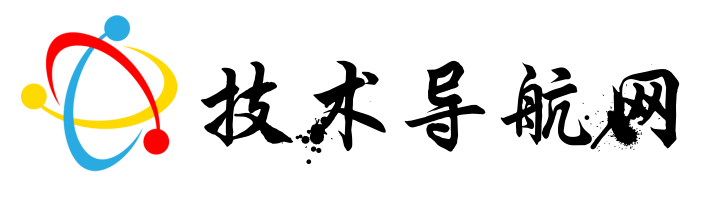你还没开始用?老A技术导航网推荐使用免备案高防高速服务器,价格实惠,稳定好用,有需要的请联系老A! 香港4h4g低至50元, 点我注册
软件介绍
天若OCR文字识别本地版是一款在天若OCR文字识别工具v5.0免费开源版的基础上采用Chinese-lite框架和Paddle-ocr框架本地化识别接口编译而成,无需联网也无需申请密钥,纯本地运算,识别准确度和速度很快.操作和天若OCR免费版一样,F4是截图,可以翻译,段落合并等,推荐使用Paddle-OCR识别,可以在识别结果切换接口.
软件截图
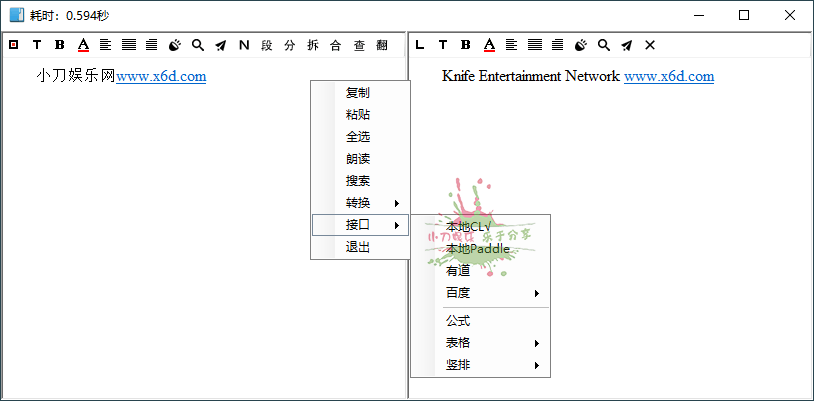
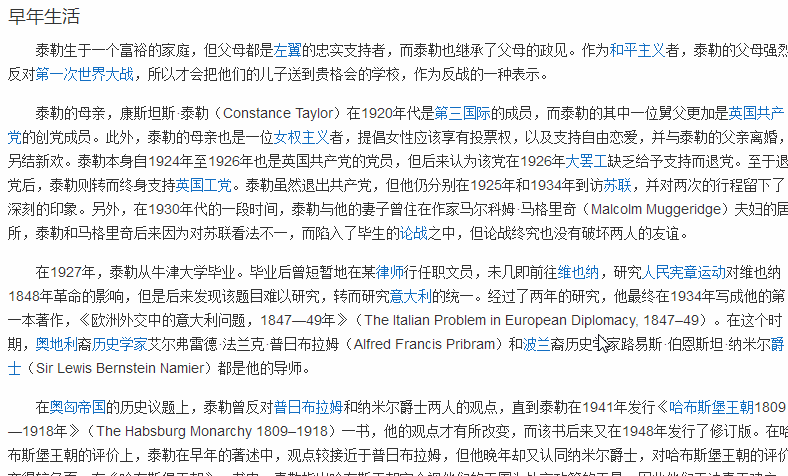
更新日志
github.com/wangfreexx/wangfreexx-tianruoocr-cl-paddle/releases
2022.08.01 v1.3.3
1.更新了paddle为v3模型,与RapidOCR一致,
2.关于之前反馈的模型识别率更低了的问题,我自认为解决了
3.更改nuget包管理为PackageReference,更新emgu等库
4.解决了在不同语言环境下读取ini文件的问题,ini文件现在编码为unicode编码
软件功能
1. 文字识别
按下快捷键-按下鼠标左键-移动鼠标-画出矩形区域-松开鼠标
2. 截图到粘贴板
按下快捷键-鼠标左键按下-画出矩形区域(鼠标按住)-按下空格键
3.截图自动保存
按下快捷键-鼠标左键按下-画出矩形区域(鼠标按住)-按下A键
4.截图另存为
按下快捷键-鼠标左键按下-画出矩形区域(鼠标按住)-按下S键
5.识别后百度
按下快捷键-鼠标左键按下-画出矩形区域(鼠标按住)-按下B键
6.识别后分割文本
按下快捷键-鼠标左键按下-画出矩形区域(鼠标按住)-按下数字键1键
7.识别后合并文本
按下快捷键-鼠标左键按下-画出矩形区域(鼠标按住)-按下数字键2键
8.贴图功能
按下快捷键-鼠标左键按下-画出矩形区域(鼠标按住)-按下Q键
9.屏幕取色器
按下快捷键-按下C键-拾取颜色-松开鼠标
10.高级截图功能
按下快捷键-按下E键-进行截图编辑
11.多选区识别
按下快捷键-按下Tab键-选择区域-鼠标双击选中区域
12.多选区截图
按下快捷键-按下Tab键-画区域-按下A键保存
运行要求
.NET Framework 4.7.2, Windows 7 及更高版64位